Если вы обладатель смартфона Samsung A51 и хотите убрать назойливую боковую панель, то вы попали по адресу! В этой статье мы расскажем вам о том, как легко и быстро удалить боковую панель на Samsung A51. Следуйте нашей пошаговой инструкции и вы получите желаемый результат в кратчайшие сроки.
Боковая панель на Samsung A51, как и на многих других моделях, является удобным инструментом для быстрого доступа к различным приложениям и функциям. Однако, возможно, вы предпочитаете не использовать эту опцию или по какой-либо другой причине хотите ее отключить. Не волнуйтесь, процесс удаления боковой панели на Samsung A51 довольно простой и не требует особых навыков или знаний.
Для начала откройте настройки вашего смартфона Samsung A51. Найдите в разделе "Дисплей" пункт "Боковая панель". Перейдите в этот раздел и вам будет предложено включить или выключить боковую панель. Просто выключите эту опцию, и боковая панель на вашем Samsung A51 исчезнет. Вот и все! Теперь вы можете наслаждаться своим устройством без ненужного элемента. Если в будущем вы захотите вернуть боковую панель, вы всегда сможете снова активировать эту опцию в настройках.
Перейдите в настройки
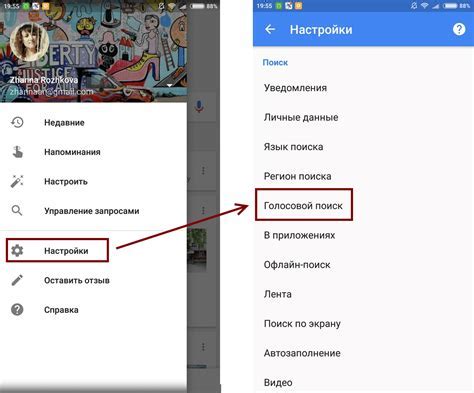
Чтобы удалить боковую панель на Samsung A51, вам необходимо перейти в настройки устройства. Для этого следуйте инструкциям ниже:
- На главном экране вашего устройства откройте панель уведомлений, проведя пальцем вниз по верхнему краю экрана.
- Нажмите на значок шестеренки, чтобы открыть настройки устройства.
- В списке настроек найдите раздел "Дисплей" или "Экранный режим" и нажмите на него.
- Далее выберите пункт "Боковая панель" или "Боковое меню".
- В открывшемся меню вы можете отключить боковую панель, сняв галочку рядом с соответствующим пунктом.
После выполнения этих шагов боковая панель будет удалена с вашего устройства Samsung A51.
Найдите раздел "Дисплей"
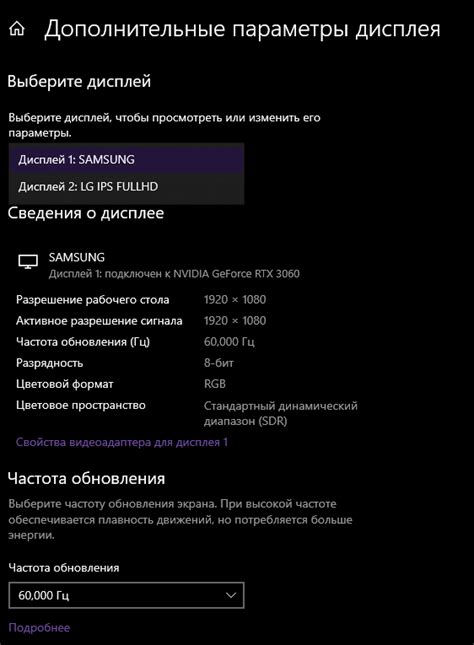
Чтобы удалить боковую панель на Samsung A51, первым шагом необходимо найти раздел "Дисплей" в настройках устройства. Для этого выполните следующие действия:
| Шаг 1: | Откройте меню на своем устройстве, нажав на значок приложений в нижней части экрана или свайпом вверх с домашнего экрана. |
| Шаг 2: | Прокрутите список приложений и найдите иконку "Настройки". Нажмите на нее, чтобы открыть список настроек устройства. |
| Шаг 3: | В списке настроек найдите раздел "Дисплей" и нажмите на него. |
После выполнения этих шагов, вы будете перенаправлены в раздел настроек дисплея, где можно настроить различные параметры отображения, включая удаление боковой панели.
Выберите "Боковая панель"
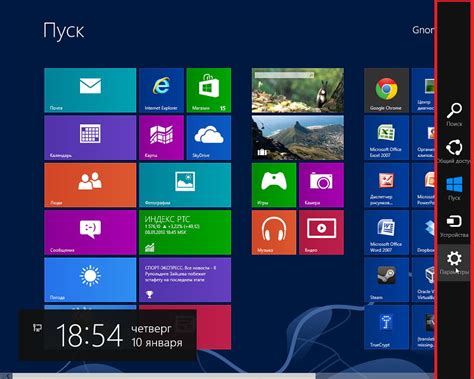
Чтобы удалить боковую панель на Samsung A51, вам необходимо выбрать соответствующий раздел в настройках вашего устройства.
1. Откройте меню настройки, нажав на значок шестеренки.
2. Прокрутите вниз и найдите раздел "Дополнительные возможности".
3. В разделе "Дополнительные возможности" найдите и выберите "Боковая панель".
После того, как вы выберите "Боковая панель", у вас будет возможность настроить или удалить боковую панель на вашем Samsung A51 в соответствии с вашими предпочтениями.
Отключите боковую панель
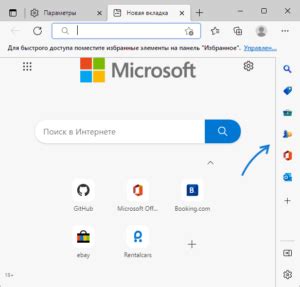
Чтобы отключить боковую панель на Samsung A51, вам потребуется выполнить следующие шаги:
Шаг 1:
На главном экране вашего устройства проведите пальцем с края экрана внутрь, чтобы открыть боковую панель.
Шаг 2:
При открытой боковой панели нажмите на иконку с настройками (шестеренку), расположенную в верхнем правом углу панели.
Шаг 3:
На открывшейся странице настройки боковой панели отключите переключатель "Боковая панель", чтобы выключить эту функцию.
Шаг 4:
После выключения боковой панели вы больше не будете видеть ее на вашем экране. Если вы захотите снова использовать боковую панель, повторите описанные выше шаги, чтобы включить ее.
Примечание: Внешний вид и расположение настроек могут отличаться в зависимости от версии операционной системы и пользовательского интерфейса Samsung.
Подтвердите удаление

Перед тем, как удалить боковую панель на Samsung A51, убедитесь, что вы действительно хотите удалить её. Помните, что удаление боковой панели приведет к потере доступа к множеству полезных функций и ярлыков.
Вы уверены, что хотите удалить боковую панель? Рекомендуется сначала ознакомиться с возможными последствиями и принять осознанное решение.
Помните, что после удаления боковой панели её можно будет восстановить только путем повторной настройки и добавления ярлыков к нужным приложениям.
Удаление боковой панели:
- Перейдите в Настройки на вашем Samsung A51.
- Прокрутите вниз и найдите раздел Экран.
- В разделе Экран выберите пункт Боковая панель.
- Найдите опцию Удаление боковой панели и нажмите на нее.
- Подтвердите удаление, следуя инструкциям на экране.
После подтверждения удаления, боковая панель будет удалена с вашего Samsung A51. Будьте внимательны и обеспечивайте резервное копирование важных данных перед удалением боковой панели, на случай если вы передумаете и захотите вернуть ее обратно.
Проверьте результат

После выполнения всех предыдущих шагов вы должны увидеть, что боковая панель на Samsung A51 исчезла. Теперь на вашем экране должно быть только рабочее пространство без дополнительных элементов.
Чтобы убедиться, что боковая панель действительно удалена, попробуйте свайпнуть влево или вправо по экрану. Если все сделано правильно, ничего не должно происходить - экран будет оставаться чистым и свободным от любых дополнительных элементов.
Также вы можете проверить результат, открыв любое приложение или перейдя на рабочий стол. Боковая панель больше не должна появляться, давая вам больше места для использования вашего устройства.
Если боковая панель все еще присутствует на вашем Samsung A51, повторите все шаги снова, убедившись, что вы следуете инструкциям точно и не пропускаете ни одного шага.
Если после повторения всех шагов боковая панель все равно не исчезает, возможно, вам потребуется обратиться за помощью к специалистам или посмотреть в официальной документации Samsung A51 для получения дополнительной информации о настройках экрана и интерфейса.
Наслаждайтесь вашим новым, более просторным и чистым экраном Samsung A51 без боковой панели!